surface怎样选择优盘启动 surface优盘启动步骤
更新时间:2023-12-22 15:02:51作者:xiaoliu
随着科技的不断发展,Surface优盘启动已经成为了许多Surface用户非常关注和喜爱的功能,通过选择优盘启动,我们可以轻松地在Surface设备上安装、修复或重装操作系统,提供更多的便利和灵活性。对于一些新手用户来说,可能会对如何选择优盘启动以及具体的步骤感到困惑。在本文中我们将探讨Surface怎样选择优盘启动以及详细的步骤,帮助大家更好地理解和应用这一功能。
surface是微软推出的一款笔记本电脑,不仅外观设计新颖,选择优盘启动方法也很特别,导致许多用户都要翻阅官方教程查询。那么surface怎样选择优盘启动呢?surface不能直接选择优盘启动,需要在bios中调整顺序,这边小编就教大家surface优盘启动步骤的方法。所需工具
1、微软surface笔记本电脑2、制作UEFI启动盘:微pe如何制作系统u盘
surface从优盘启动步骤如下
1、surface笔记本要先关机,然后等待大约10秒钟确保处于关闭状态。2、按住surface侧边上的音量调高按钮(音量+)不松手,然后按下电源键启动。

3、直到显示UEFI设置界面后,再松开音量+按钮,(Surface Laptop开机按F6进bios),进入到Surface UEFI界面,如果是打算装win10系统,直接看第4步。如果装非Microsoft系统,需要在Security下禁用Secure Boot,改成Disabled。
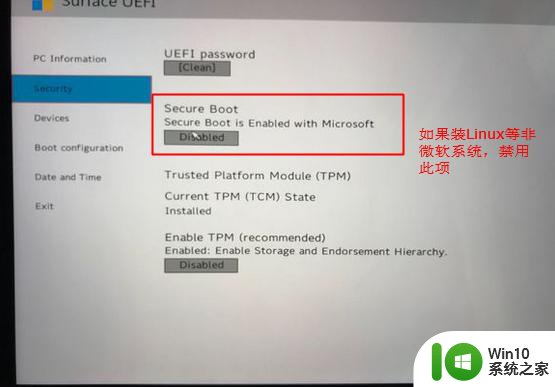
4、在Boot Configuration下,可以看到USB Storage这个项,通过鼠标拖拽,拖到第一的位置。
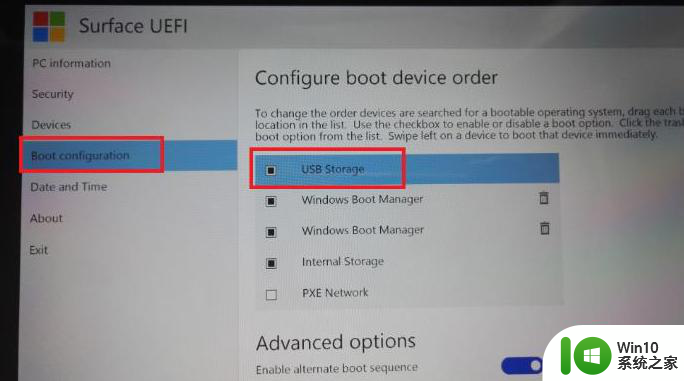
5、在Exit下,点击Restart now重启即可从优盘启动。
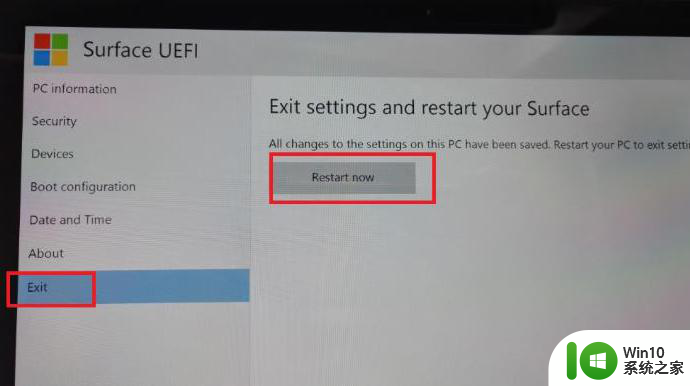
以上就是surface从优盘启动的操作方法,操作步骤比较繁琐,如果你还不会设置,可以学习下这个教程。
以上是有关Surface如何选择USB启动的全部内容,如果您遇到此问题,您可以按照以上方法解决,希望这些方法能够帮助到您。
surface怎样选择优盘启动 surface优盘启动步骤相关教程
- 优盘启动格式选择方法 优盘启动格式选择教程
- surface u盘启动快捷键是哪个 surface u盘启动按f几
- surface如何设置U启动,U启动流程详解 surface电脑的U启动设置方法及步骤
- Surface设置U盘启动遇到U盘无法工作怎么回事及解决方法 Surface设置U盘启动失败解决方法
- 苹果一体机怎么从u盘启动 imac从优盘启动电脑的步骤
- 微软Surface pro6设置从U盘启动的教程 微软Surface Pro 6如何设置U盘为第一启动项
- 微软surface进入bios设置u盘启动方法 Surface如何进入BIOS设置U盘启动
- surface黑屏无法启动的解决教程 surface黑屏无法启动的解决办法
- 优盘启动菜单修改方法 优盘启动菜单定制教程
- BIOS设置优盘启动顺序步骤详解 如何在电脑BIOS中设置U盘为启动选项
- 优盘设置启动虚拟机的方法 优盘如何设置启动虚拟机
- 飞行堡垒如何选择u盘启动 飞行堡垒怎么自动u盘启动
- U盘装机提示Error 15:File Not Found怎么解决 U盘装机Error 15怎么解决
- 无线网络手机能连上电脑连不上怎么办 无线网络手机连接电脑失败怎么解决
- 酷我音乐电脑版怎么取消边听歌变缓存 酷我音乐电脑版取消边听歌功能步骤
- 设置电脑ip提示出现了一个意外怎么解决 电脑IP设置出现意外怎么办
电脑教程推荐
- 1 w8系统运行程序提示msg:xxxx.exe–无法找到入口的解决方法 w8系统无法找到入口程序解决方法
- 2 雷电模拟器游戏中心打不开一直加载中怎么解决 雷电模拟器游戏中心无法打开怎么办
- 3 如何使用disk genius调整分区大小c盘 Disk Genius如何调整C盘分区大小
- 4 清除xp系统操作记录保护隐私安全的方法 如何清除Windows XP系统中的操作记录以保护隐私安全
- 5 u盘需要提供管理员权限才能复制到文件夹怎么办 u盘复制文件夹需要管理员权限
- 6 华硕P8H61-M PLUS主板bios设置u盘启动的步骤图解 华硕P8H61-M PLUS主板bios设置u盘启动方法步骤图解
- 7 无法打开这个应用请与你的系统管理员联系怎么办 应用打不开怎么处理
- 8 华擎主板设置bios的方法 华擎主板bios设置教程
- 9 笔记本无法正常启动您的电脑oxc0000001修复方法 笔记本电脑启动错误oxc0000001解决方法
- 10 U盘盘符不显示时打开U盘的技巧 U盘插入电脑后没反应怎么办
win10系统推荐
- 1 电脑公司ghost win10 64位专业免激活版v2023.12
- 2 番茄家园ghost win10 32位旗舰破解版v2023.12
- 3 索尼笔记本ghost win10 64位原版正式版v2023.12
- 4 系统之家ghost win10 64位u盘家庭版v2023.12
- 5 电脑公司ghost win10 64位官方破解版v2023.12
- 6 系统之家windows10 64位原版安装版v2023.12
- 7 深度技术ghost win10 64位极速稳定版v2023.12
- 8 雨林木风ghost win10 64位专业旗舰版v2023.12
- 9 电脑公司ghost win10 32位正式装机版v2023.12
- 10 系统之家ghost win10 64位专业版原版下载v2023.12